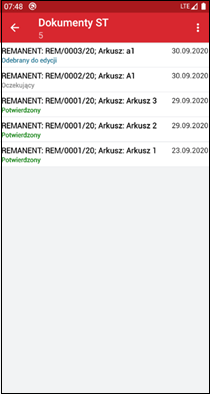Wystawianie dokumentów
Jak wystawiać dokumenty magazynowe?
Aby wystawić dokument magazynowy kliknij pozycję Magazyn. Na ekranie urządzenia mobilnego wyświetli się lista wystawionych dokumentów, z rozwiniętym menu po prawej górnej stronie ekranu.
Na liście widoczne są wcześniej wystawione, niewyreplikowane dokumenty - status Nowy oraz dokumenty czekające na weryfikację - status Odebrany do weryfikacji.
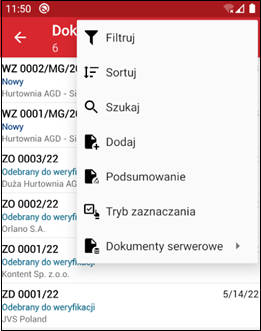
Kliknij przycisk Dodaj i określ typ dokumentu do wystawienia.
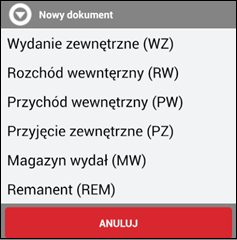
Typy dokumentów dostępne w systemie:
- WZ - Wydanie zewnętrzne - dokument wydania towaru do zewnętrznego kontrahenta. Wystawiany jest przy zdejmowaniu towaru ze stanu magazynowego (wydawaniu towaru z magazynu). Ewidencjonuje wydania bez rozliczenia oraz umożliwia późniejszą realizację na dokumenty handlowe (fakturę lub paragon) dla odbiorcy.
- RW - Rozchód wewnętrzny - dokument rozchodu towaru przeważnie stosowany w obrocie wewnętrznym. Ewidencjonuje towary, które służyły do podtrzeb produkcyjnych lub bieżącego funkcjonowania firmy. Może być wystawiony na dowolnego kontrahenta lub wprowadzony do kartoteki firmy.
- PZ - Przychód zewnętrzny - dokument przyjęcia zewnętrznego od dostawcy. Stosowany jest do odnotowania przyjęcia towaru do magazynu. Wystawiany jest na podstawie np. faktury lub rachunku dostarczonego przez dostawcę. Może być zrealizowany na podstawie zamówienia Do Dostawcy ZD. Indywidualną cechą dokumentów przychodu jest zwiększenie stanu artykułu. W konsoli dostępny jest również parametr, który decyduje czy przychód ma być odłożony w czasie, czyli zwiększenie stanu powinno nastąpić dopiero po akceptacji dokumentu w systemie Wapro Mag.
- PW - Przychód wewnętrzny - dokument przychodu wewnętrzenego. Wprowadza na stan produkty powstałe w firmie w procesie produkcji (połączenia składników) lub innych operacji wewnętrznych. Tak jak w przypadku dokumentów PZ, indywidualną cechą dokumentów przychodu jest zwiększenie stanu artykułu. W konsoli dostępny jest również parametr, który decyduje o tym, czy przychód ma zostać odłożony w czasie (czyli zwiększenie stanu ma nastąpić dopiero po akceptacji dokumentu w systemie Wapro Mag).
- MW - Magazyn wydał - dokument przesunięcia magazynowego na inny magazyn. Dokument wymaga wskazania magazynu docelowego, do którego trafi towar po przesunieciu. Wynik operacji przesunięcia to powstanie dokumentu MP - Magazyn przyjął. Operacja ta nazywana jest przesunięciem międzymagazynowym i znakowana sygnaturą MM. Dokument MP zostaje wystawiony dopiero po przekazaniu dokumentu do systemu centralnego, więc całość operacji bedzie miała miejsce po replikacji i przetworzeniu dokumentu przez system centralny.
- REM - Remanent - dokument wyrównujący nadwyżki i niedobory powstałe w systemie. Remanent po wystawieniu trafia do systemu Wapro Mag i jest możliwy do importu.
Po wybraniu typu dokumentu, wskaż kontrahenta i wybierz magazyn.
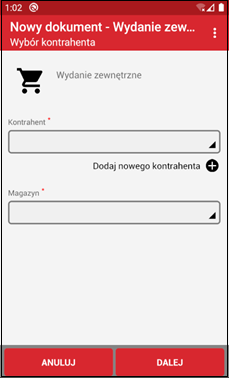
W polu Kontrahent możesz wybrać instniejącego kontrahenta, a także utworzyć nowego.
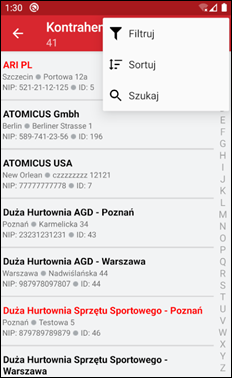
W widoku kontrahentów dostępne są operacje: filtrowanie, sortowanie oraz wyszukiwanie po dowolnym kryterium. Filtry uwzględniają główne dane dotyczące kontrahenta.
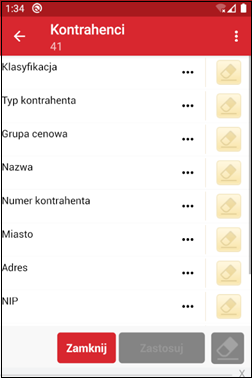
Przypisz dokument magazynowy do wybranego magazynu.
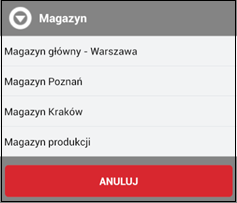
Proces wystawiania dokumentów jest niemal identyczny dla dokumentów WZ, RW, PZ, PW. W przypadku tworzenia dokumentów MW oraz REM nie wybiera się kontrahenta, a w przypadku MW dodatkowo należy wybrać magazyn docelowy.
Jak wprowadzić pozycje dokumentu?
Aby wprowadzić ilości do pozycji, należy posłużyć się klawiaturą lub czytnikiem.
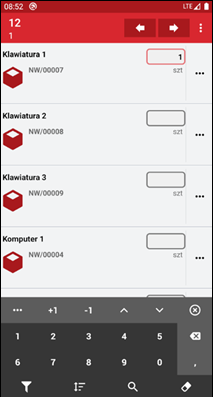
Dla pozycji dokumentów dostępne są dodatkowe funkcje widoczne po wybraniu ikony menu - trzech kropek:
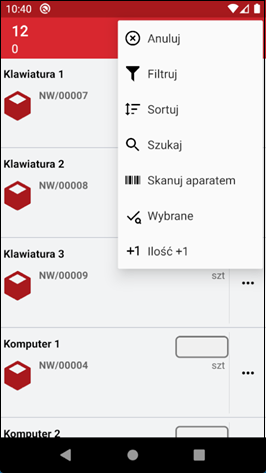
Są to:
- Anuluj,
- Filtruj,
- Sortuj,
- Szukaj,
- Skanuj aparatem,
- Wybrane,
- Ilość +1.
Anuluj
Opcja ta umożliwia anulowanie wystawiania ub edycji dokumentu.
Filtrowanie pozycji
Funkcja ta umożliwia zawężenie listy pozycji wg określonych kryteriów.
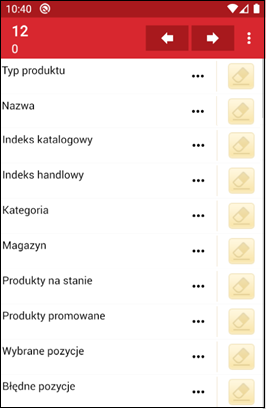
Filtry dostępne w Wapro Mobile Mag to:
- Nazwa,
- Indeks katalogowy,
- Kategoria,
- Wybrane pozycje - pozycje, które zostały uzupełnione ilościami,
- Błędne pozycje - pozycje, które po replikacji zostały oznaczone jako błędne - do poprawy. Oznaczenie jest zwracane przez system centralny.
Sortowanie pozycji
Funkcja ta umożliwia zmianę kolejności wyświetlania pozycji. Dla dokumentów remanentowych największe znaczenie będzie miało domyślne kryterium Nazwa. Kolejne istotne kryteria to Indeks katalogowy oraz Lokalizacja - sortowanie w kolejności lokalizacji z warunkiem przesłania jej z systemu centralnego może usprawnić szybkość wykonania remanentu.
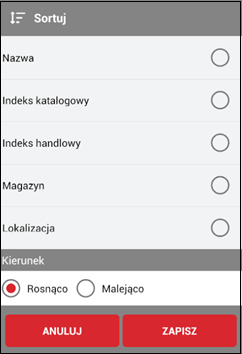
Szukaj
Opcja ta włącza dodatkowe okno wyszukiwania według wszystkich kryteriów, tj. nazwy, indeksu czy lokalizacji. Wynik wyszukiwania jest intuicyjnie i na bieżąco zawężany do widoku po wpisaniu pierwszych trzech znaków. Liczbę znaków, po której następuje zatwierdzenie wyszukania, można zmienić w Konsoli zarzadzającej.
Skanuj aparatem
Funkcja ta umożliwia odczyt kodu kreskowego za pośrednictwem aparatu wbudowanego w urządzenie mobilne. W oknie skanowania dostępna jest możliwość skanowania pozycji po pozycji oraz wywołania podświetlenia lampy aparatu.
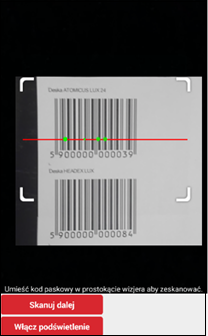
Wybrane pozycje
Opcja ta umożliwia wyświetlanie pozycji już oznaczonych z wprowadzoną ilością.
Ilość +1
Funkcja ta automatyzuje dodanie ilości +1 dla grupy wyfiltrowanych środków trwałych.
Funkcja powinna być wykorzystywana z wyjątkową ostrożnością i pewnością że wszystkie wyfiltrowane pozycje powinny mieć zwiększoną ilość o jeden. Operację można powtarzać dowolną ilość razy. W celu bezpieczeństwa maksymalna ilość pozycji, którą można przetworzyć została ograniczona do 50.
Jak zapoznać się ze szczegółami pozycji?
Szczegóły pozycji są dostępne w menu poziomych trzech kropek przy każdej pozycji.
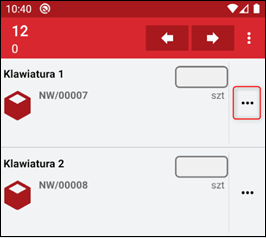
W widoku tym możliwe jest wprowadzenie ilości, podgląd lub zmiana jednostki, a także wprowadzenie opisu do pozycji.
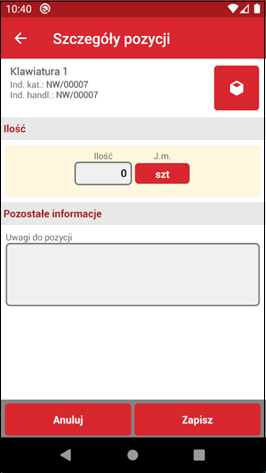
Użytkownik ma także dostęp do definicji środka trwałego.
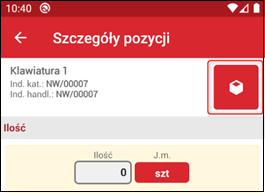
Może podejrzeć jego cechy...
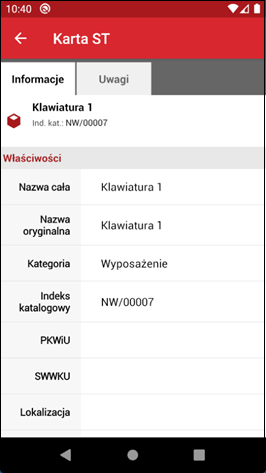
i zapoznać sie z uwagami.
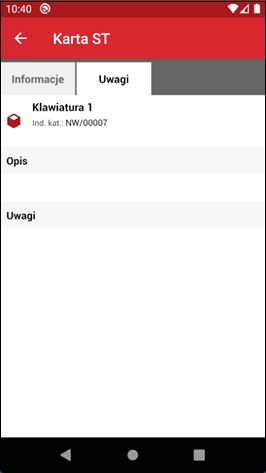
Jak skorzystać z klawiatury?
Klawiatura umożliwia ręczne wprowadzenie ilości oraz przełączenie się do szczegółów pozycji, uruchomienie filtrów, sortowanie, szybkie wywoływanie wyszukiwania intuicyjnego, przełączanie się pomiędzy kolejnymi pozycjami oraz czyszczenie wybranej pozycji lub jej wyzerownie.
Jak dodać nagłówek dokumentu?
Na karcie Nagłówek użytkownik może zdefiniować nagłówek dokumentu. Ma możliwość wskazania daty sporządzenia spisu, wprowadzenia lub wybrania wcześniej zdefiniowanych uwag.
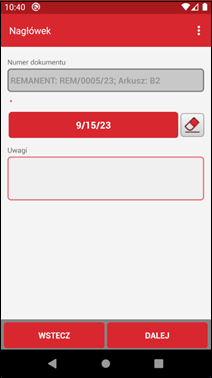
Czym jest podsumowanie dokumentu?
Ostatnia funkcja to podsumowanie nagłówka dokumentu i wybranych pozycji. Po sprawdzeniu poprawności wprowadzonych dokumentów należy kliknąć opcję Zapisz.
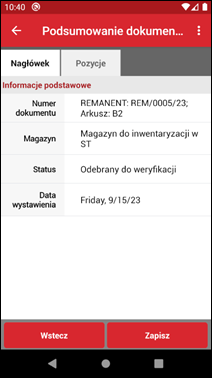

Po zapisaniu dokument jest dostępny na liście dokumentów ze statusem Nowy. Użytkownik ma możliwość wykonania wydruku lub wysyłki. W tym celu powienien wejść w menu lub przytrzymać dokument na liście.
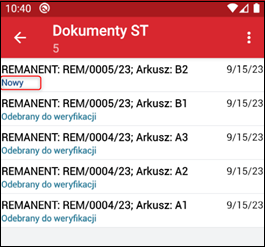
Jak wysłać dokument do systemu centralnego?
Dokument zostanie wysłany do systemu centralnego podczas najbliższej replikacji urządzenia. Jego status zmieni się na Oczekujący i zostanie oznaczony szarym kolorem.
Jak odebrać potwierdzenie?
Poprawnie potwierdzenie dokumentu następuje po odebraniu w systemie centralnym. Dokument zmieni status Potwierdzony zostanie oznaczony zielonym kolorem.
Prawidłowo potwierdzony dokument jest gwarancją odebrania i właściwego przetworzenia dokumentu.
Jak utworzyć dokument remanentu?
Dokumenty remanentów tworzone w systemie Wapro Mobile Mag są przesyłane do Konsoli zarzadzającej, a następnie (podczas pierwszej integracji) trafiają do systemu Wapro Mag.